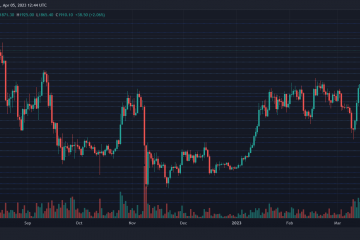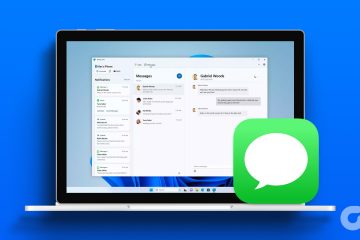A Yahoo adatbázisát sokszor feltörték, így ha továbbra is használja az e-mail szolgáltatásukat vagy még mindig kitart, érdemes rendszeresen frissítenie jelszavait. A biztonságos jelszó megvédheti Yahoo Mail-fiókját a feltörésektől. Ebben a cikkben bemutatjuk, hogyan módosíthatja Yahoo Mail jelszavát.
Akár számítógépet, akár mobileszközt használ, a Yahoo Mail egy egyszerű és könnyen használható felületet biztosít a jelszó megváltoztatásához. Jelszó. Felsoroltunk minden lehetséges módot a Yahoo Mail jelszavának megváltoztatására, helyreállítására és új jelszavának frissítésére. Kezdjük.
A Yahoo-fiók jelszavának megváltoztatása
A Yahoo-fiók jelszavának megváltoztatása egyszerű, és a választott beállítástól függően változhat.
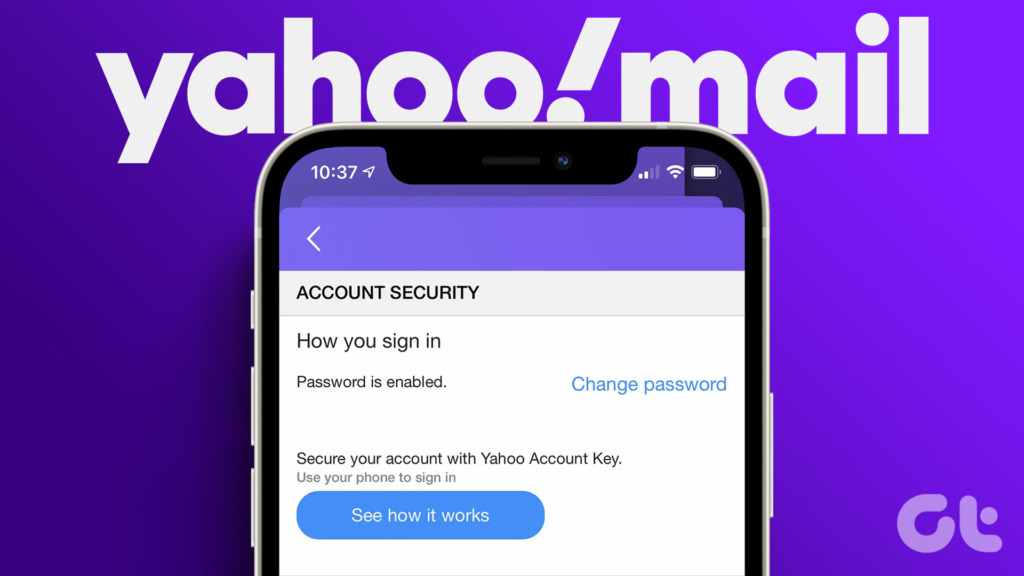
Mielőtt látnánk A lépések végrehajtása során fontos megjegyezni, hogy amint megváltoztatja fiókja jelszavát, biztonsági okokból kijelentkeztetjük az összes többi eszközről, kivéve azt, amellyel bejelentkezett.
Asztali számítógépen
Ha megváltoztatja Yahoo-fiókjának jelszavát az asztalon, akkor szélesebb körben tekintheti át a lehetőségeket. Kövesse az alábbi lépéseket.
1. lépés: Nyissa meg a Yahoo Mail szolgáltatást előnyben részesített böngészőjében Windows vagy Mac számítógépén, és jelentkezzen be fiókjába.
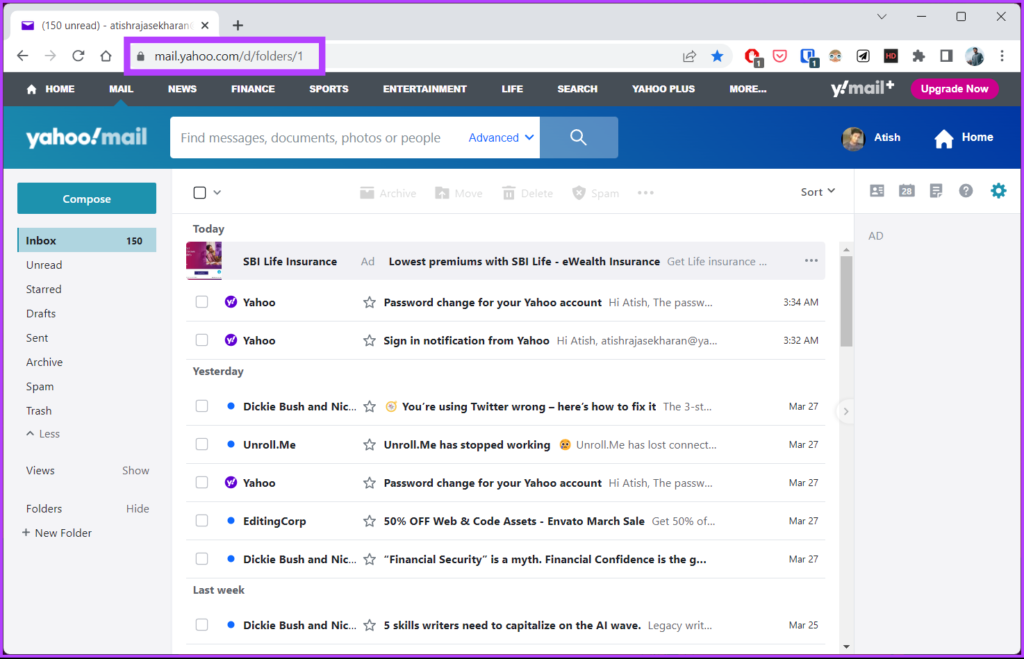
2. lépés: Vigye az egeret a profilképe fölé, és kattintson a Fiókadatok lehetőségre.
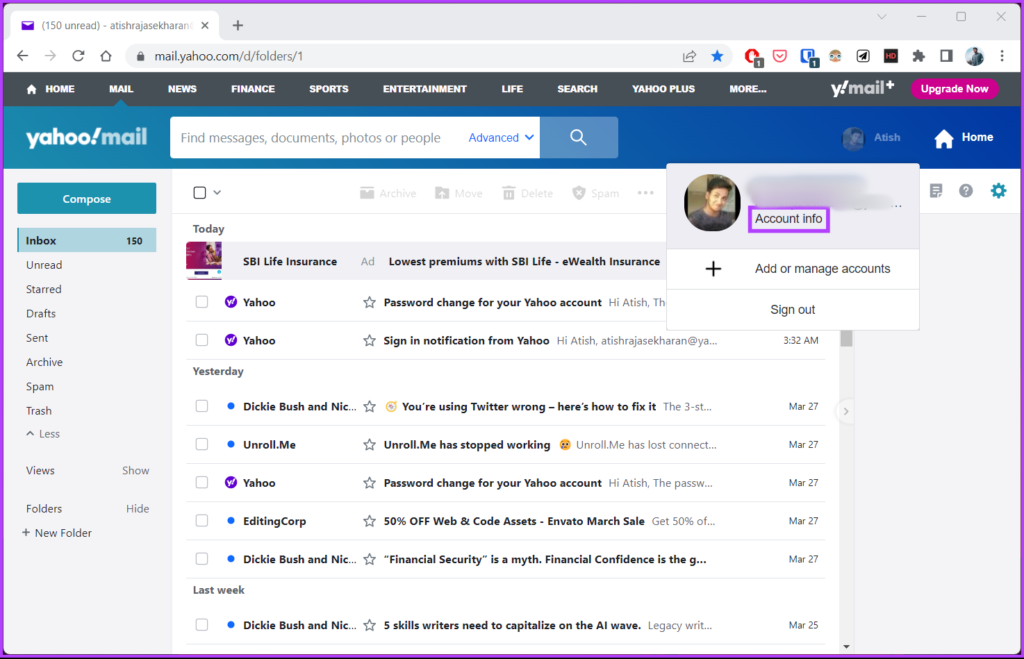
3. lépés: A bal oldali ablaktáblában kattintson a Fiókbiztonság elemre.
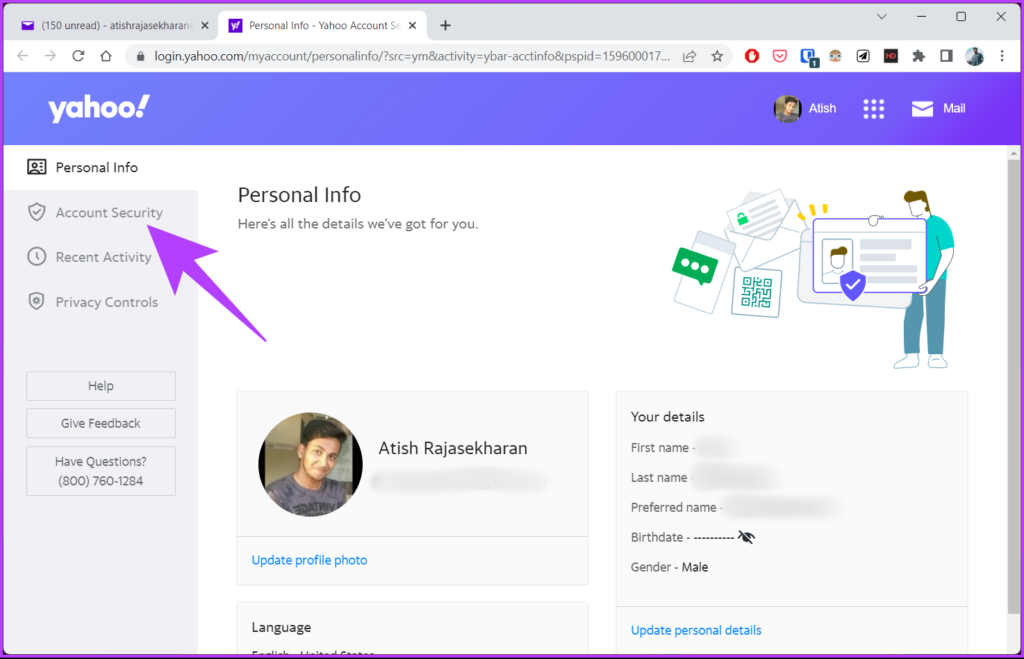
4. lépés: Görgessen le, és a Jelszó alatt kattintson a Jelszó módosítása lehetőségre.
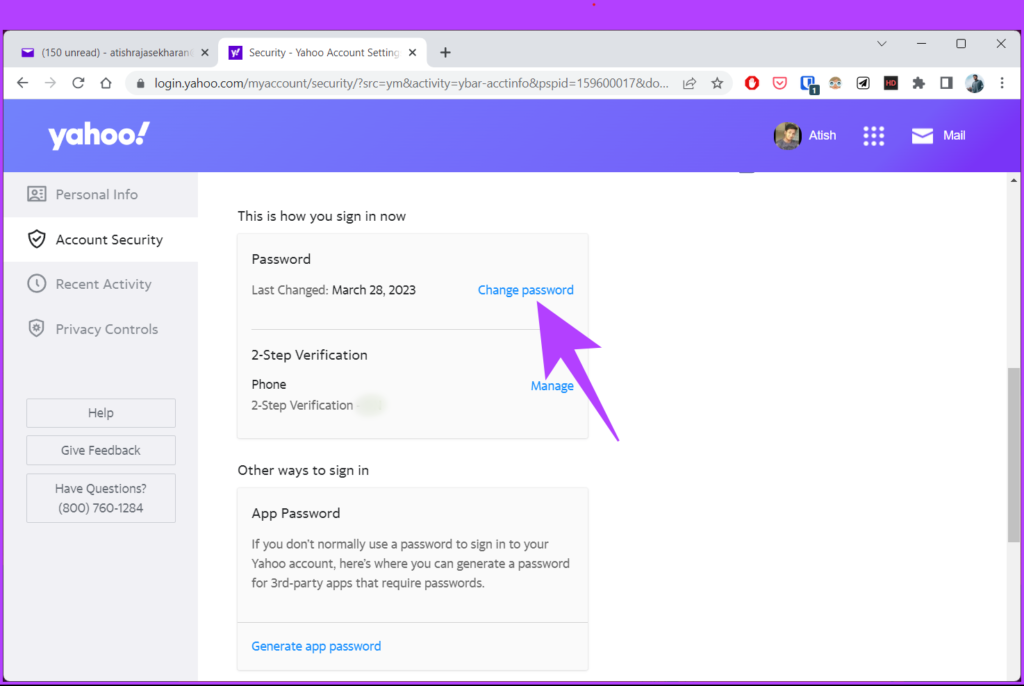
5. lépés: Az”Új jelszó létrehozása”előugró ablakban írjon be egy új jelszót, és kattintson a Folytatás gombra.
Megjegyzés: Ügyeljen arra, hogy erős és biztonságos jelszót válasszon.
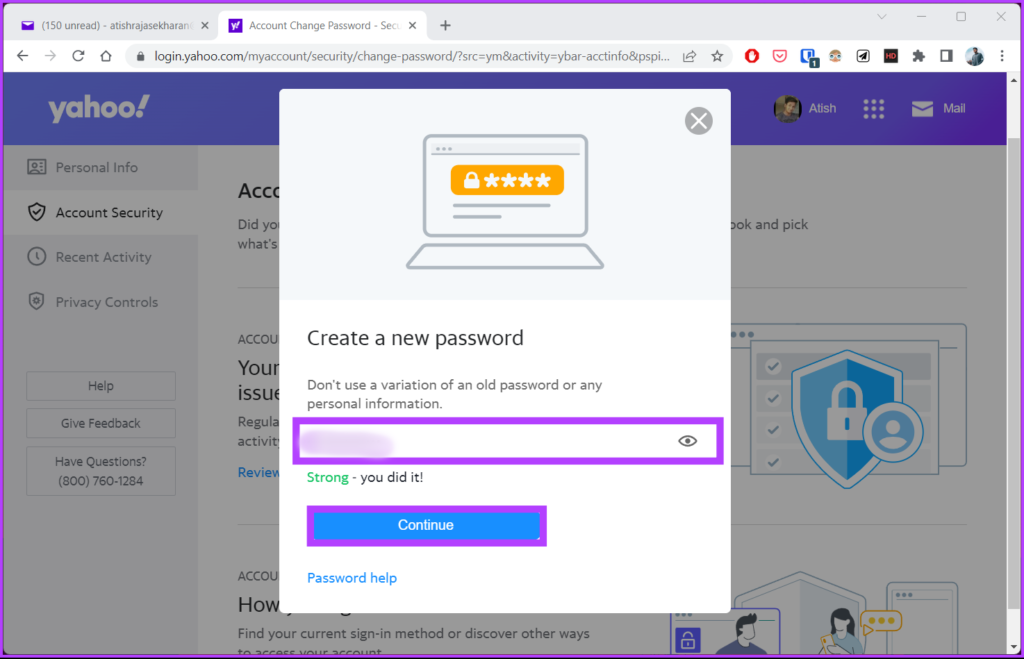
Ennyi. Az új jelszava aktív lesz. Ha nem fér hozzá a számítógépéhez, és módosítani szeretné Yahoo-fiókjának jelszavát mobilon, folytassa az olvasást.
Android-és iOS-eszközökön
A Yahoo Mail módosításának lépései A jelszó meglehetősen egyszerű Android vagy iOS eszközén. Valójában sokkal könnyebb követni és végrehajtani a lépéseket.
1. lépés: Indítsa el a Yahoo Mail alkalmazást Android-vagy iOS-eszközén.
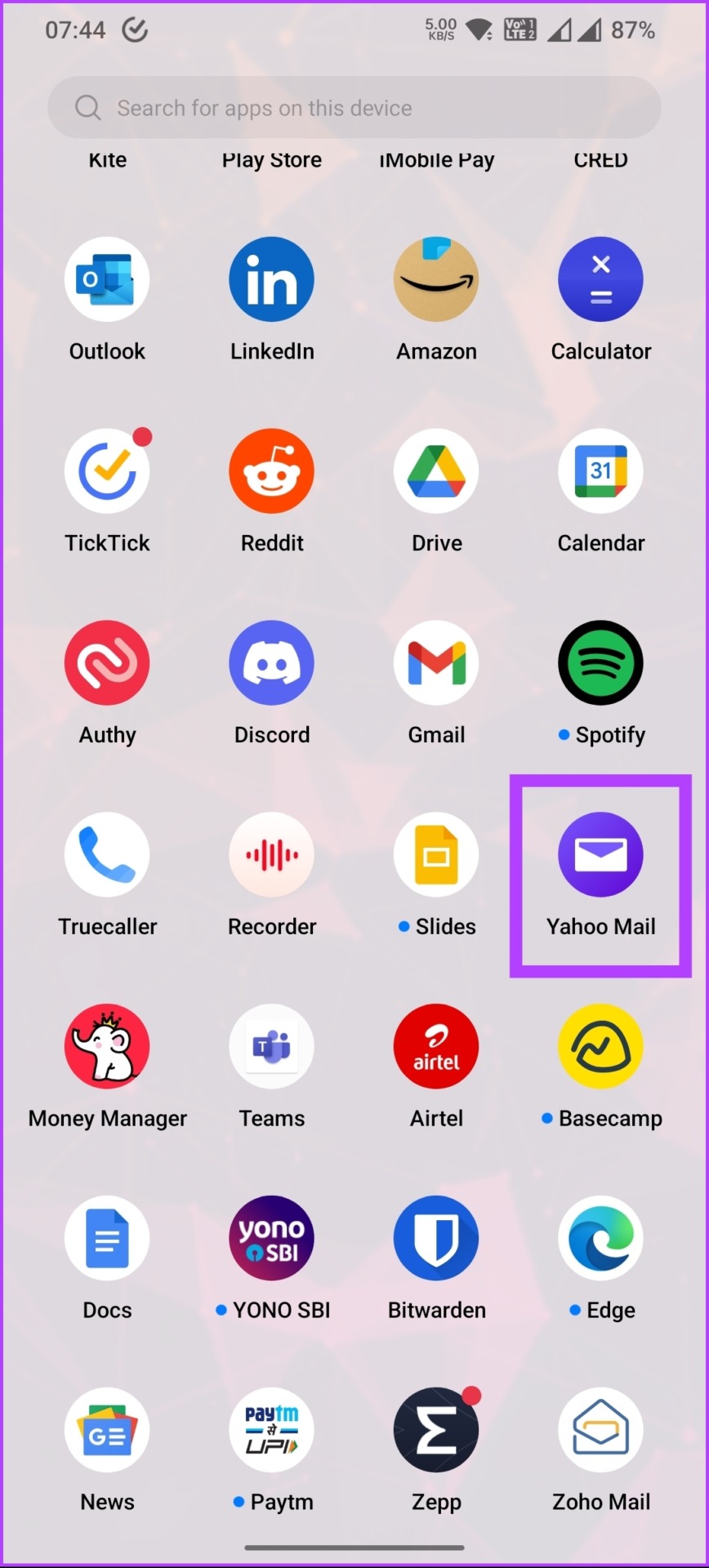
2. lépés: Koppintson a profilképére a bal felső sarokban, és válassza a Beállítások lehetőséget.
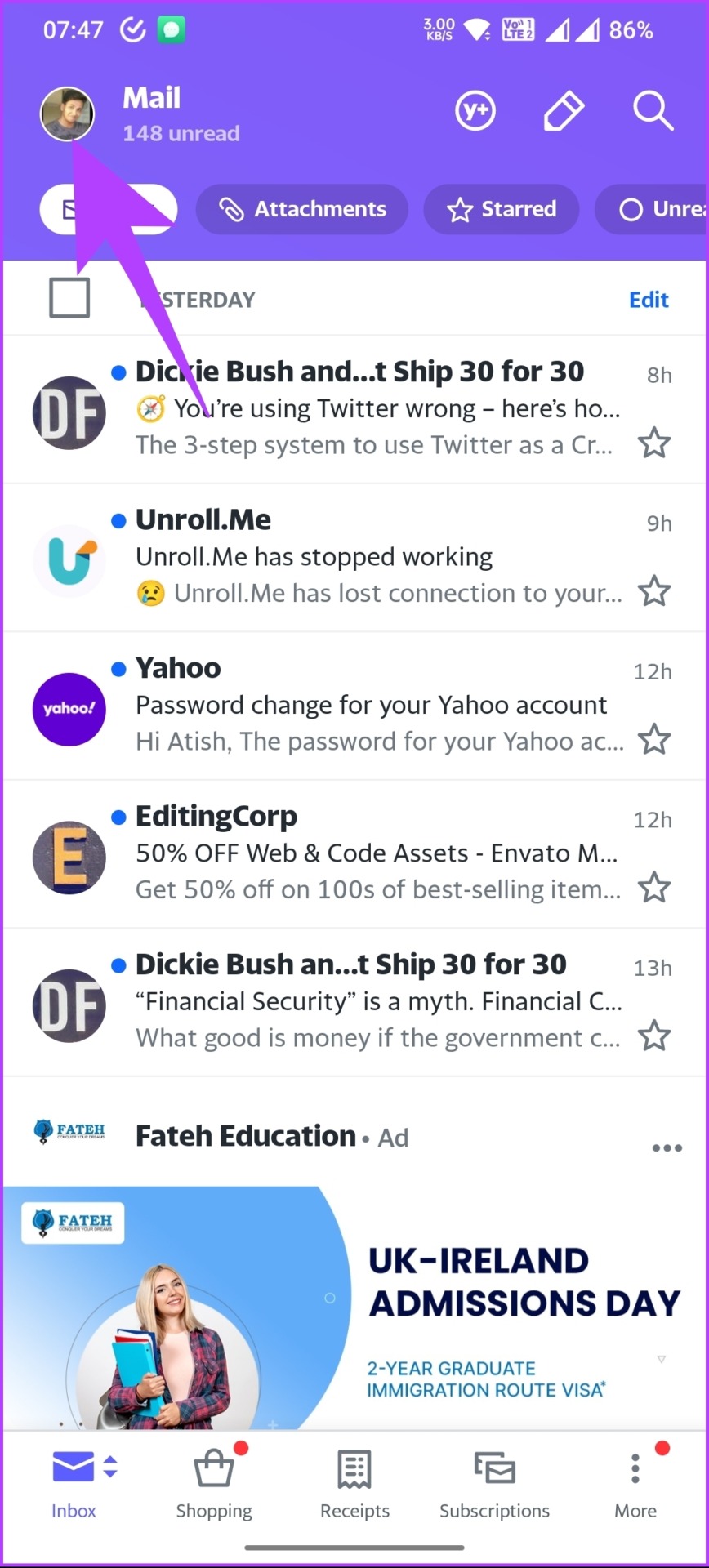
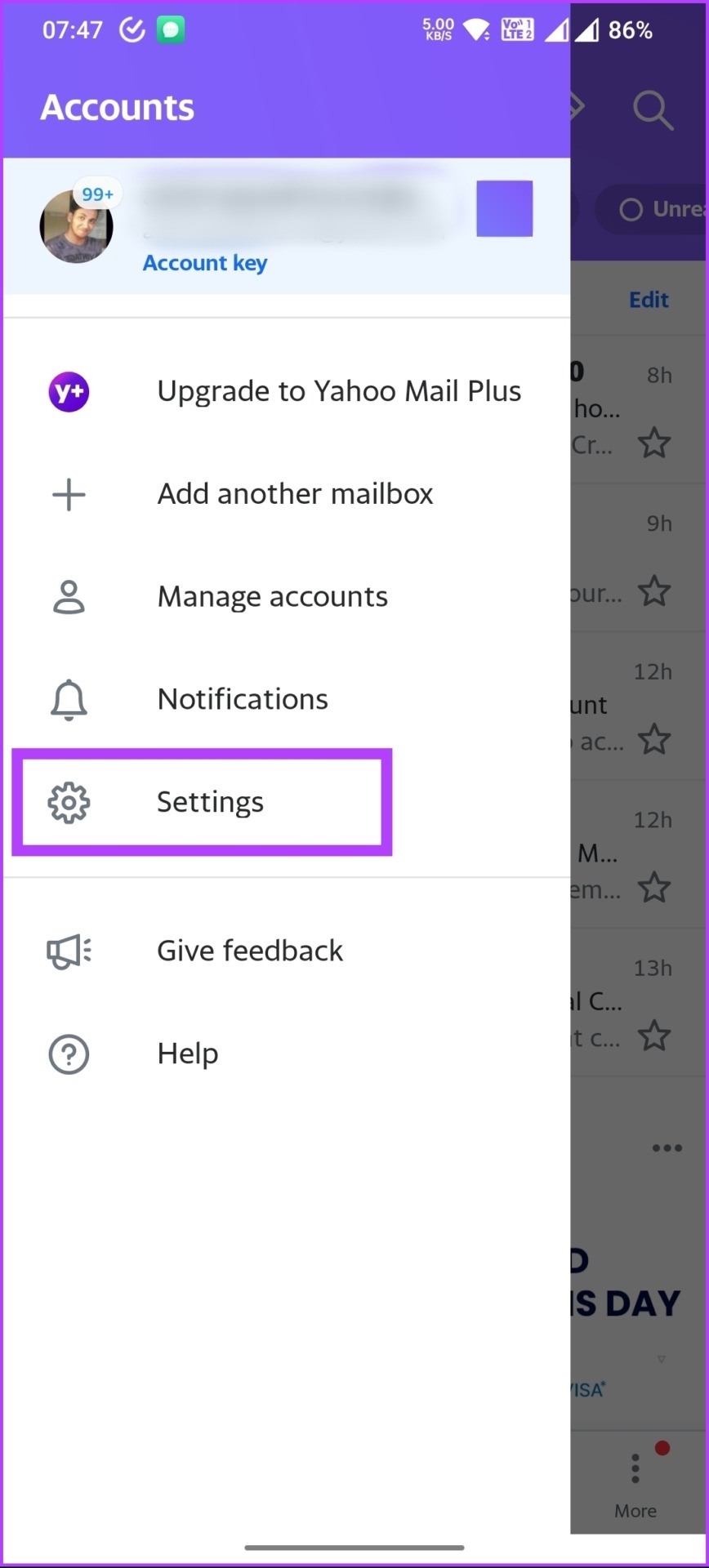
Innentől kezdve képek nélkül kell követnie a lépéseket, ahogy a Yahoo nem teszi Biztonsági okokból nem engedheti meg, hogy képernyőképeket készítsünk a bemutatáshoz.
4. lépés: A Beállítások képernyőn a”Fiókok és biztonság”alatt lépjen a Fiókok kezelése lehetőségre.
p>
5. lépés: Érintse meg a Fiókadatok hivatkozást Yahoo-fiókja alatt.
6. lépés: A Fiókadatok részben, a Fiók biztonsága alatt válassza a Biztonsági beállítások lehetőséget. Ekkor a Fiókbiztonság oldalra kerül.
7. lépés: A Fiókhozzáférés alatt koppintson a Jelszó módosítása elemre, írjon be egy új jelszót a szövegmezőbe, majd kattintson a Folytatás gombra.
Megjegyzés: Ügyeljen arra, hogy erős és biztonságos jelszót válasszon.
Tessék. A jelszava minden probléma nélkül megváltozik az újra. Mi a teendő, ha nem fér hozzá Yahoo Mail fiókjához? Olvassa tovább.
A Yahoo Mail jelszó visszaállítása
Ha elfelejtette Yahoo Mail jelszavát, és vissza szeretné állítani, kövesse az alábbi lépéseket.
1. lépés: Lépjen a Yahoo Mail bejelentkezési oldalára, és adja meg felhasználónevét, e-mail címét vagy mobilszámát.
2. lépés: Kattintson az Elfelejtett jelszó elemre a következő gomb alatt a Jelszó megadása mezőben.
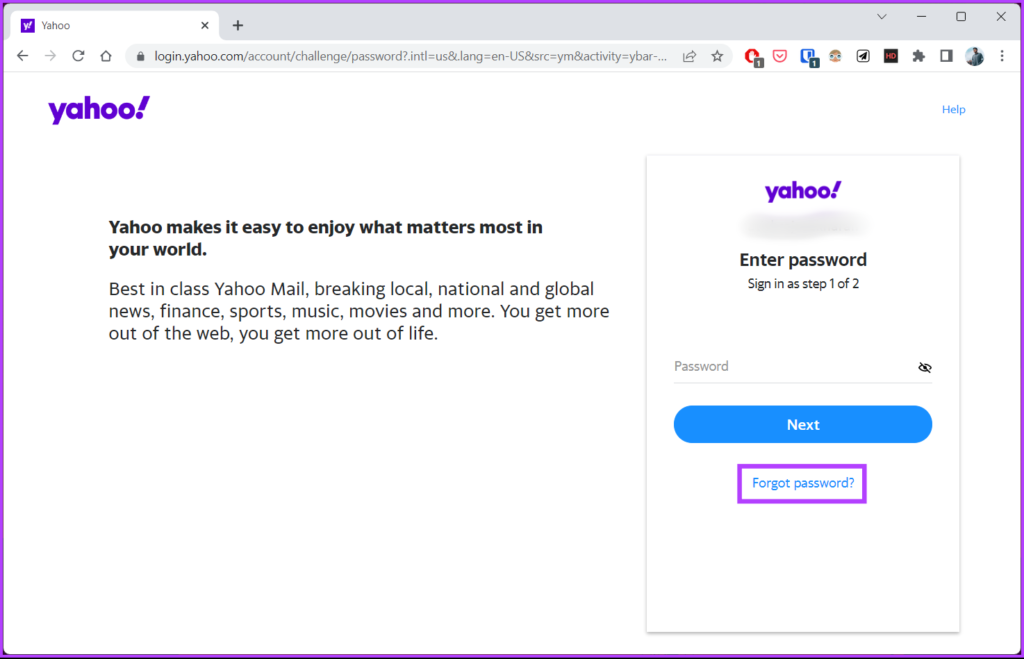
3. lépés: Lehetőséget kap fiókja igazolására SMS-ben, Gmailben vagy e-mailben. Válasszon egyet a lehetőségek közül, és kövesse az utasításokat.
Megjegyzés: Mivel nem férünk hozzá a fiókunkhoz, a Szöveg lehetőséget választjuk. Választhatja a”Kód elküldése e-mailben”lehetőséget is.
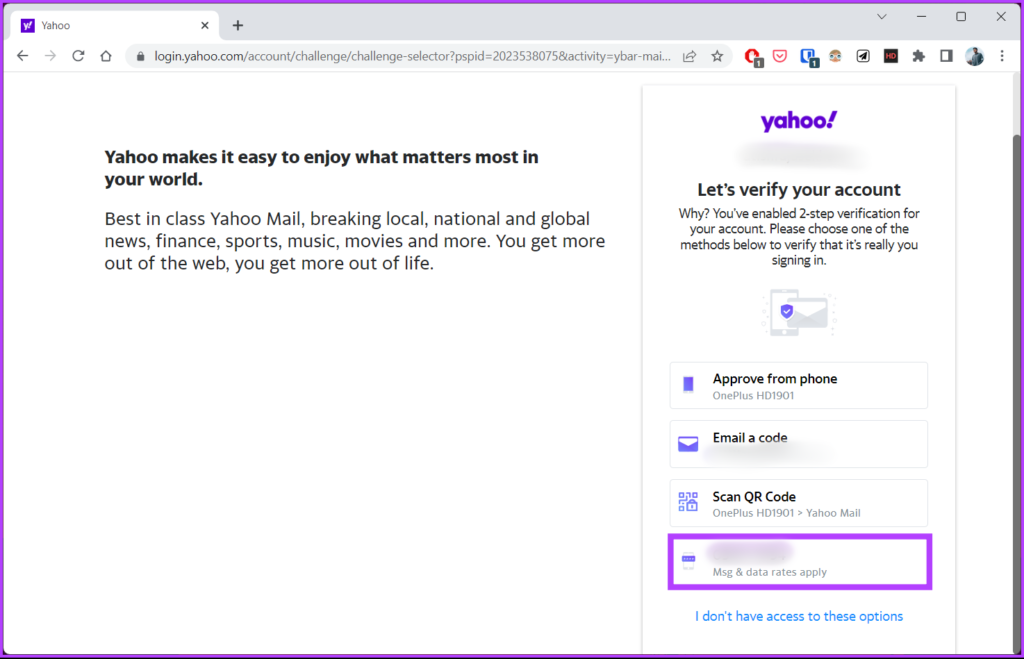
4. lépés: A következő képernyőn a rendszer megkérdezi, hogy rendelkezik-e telefonnal az ellenőrző kód fogadásához. Kattintson az”Igen, küldjön egy kódot”lehetőségre.
Megjegyzés: Ha nem rendelkezik telefonnal, választhatja a”Kód küldése e-mailben”lehetőséget.
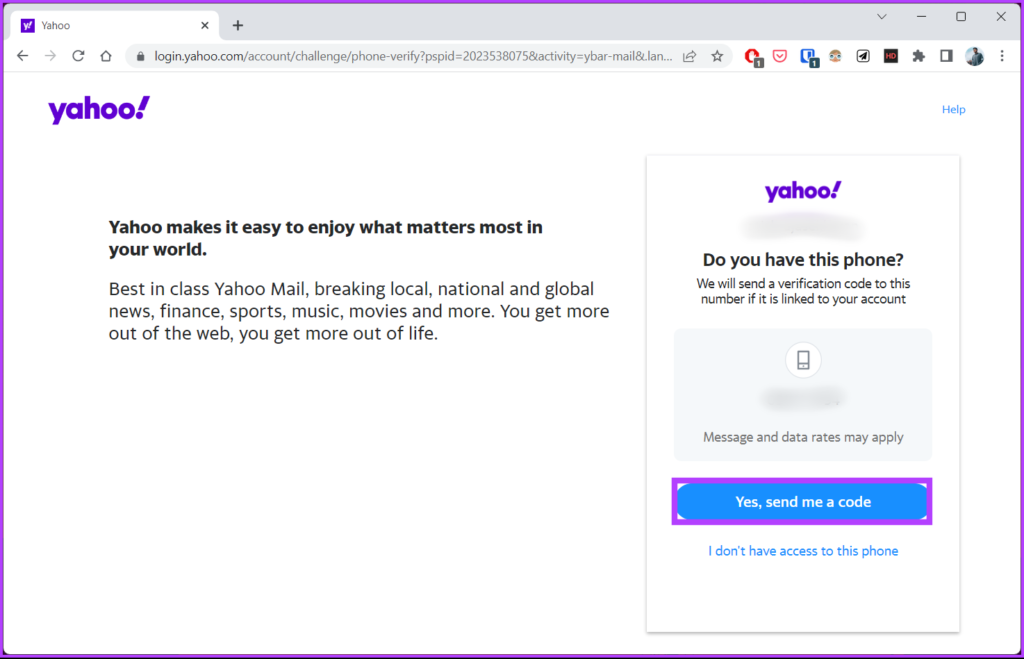
5. lépés: Most írja be a szövegként kapott 6 karakterből álló kódot, majd kattintson az Ellenőrzés gombra.
Megjegyzés: Ha engedélyezte kéttényezős hitelesítés esetén a 3. lépésben a fent említett lehetőségek valamelyikének kiválasztásával ellenőriznie kell, hogy hozzáfér-e a fiókhoz.
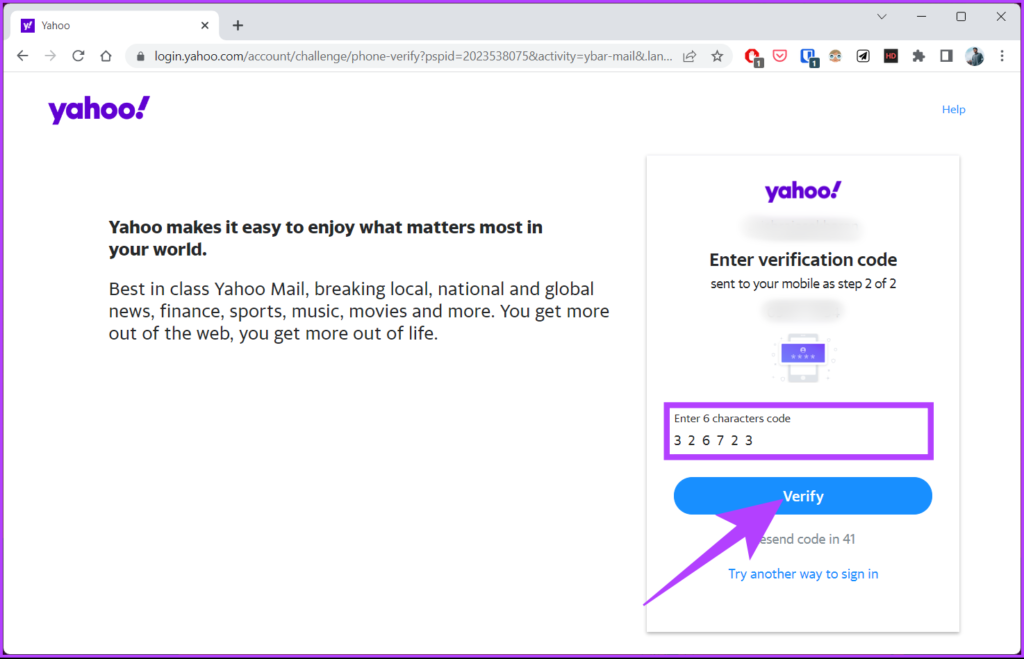
6. lépés: Végül adjon meg egy új jelszót, és kattintson a Folytatás gombra.
Megjegyzés: Ügyeljen arra, hogy erős és biztonságos jelszót válasszon.
Tessék. A rendszer megkéri, hogy jelentkezzen be új Yahoo Mail jelszavával az újrakezdéshez. Ha bármilyen kérdése van, amelyekre ebben a cikkben nem foglalkoztunk, tekintse meg az alábbi GYIK részt.
GYIK a Yahoo Mail jelszavának megváltoztatásáról
1. A Yahoo biztonságos e-mail cím?
Minden más e-mail szolgáltatáshoz hasonlóan a Yahoo e-mail szolgáltatás is alapvető biztonsági funkciókat kínál. Yahoo-fiókjuk biztonságának fokozása érdekében a felhasználók engedélyezhetik a kéttényezős hitelesítést, erős és egyedi jelszavakat használhatnak, és rendszeresen frissíthetik fiók-helyreállítási információk.
2. Mekkora tárhellyel rendelkezik a Yahoo Mail?
A Yahoo Mail 1 TB (terabájt) ingyenes tárhelyet biztosít a felhasználóknak. Ez jelentős mennyiségű tárhelyet biztosít, és elegendő sok melléklettel ellátott e-mail tárolására. A Yahoo Mail lehetővé teszi további tárhely vásárlását is, ha szükséges.
3. Hogyan lehet eltávolítani a fiókkulcsot a Yahoo Mail alkalmazásból?
A fiók kulcsát a Yahoo Mail mobilalkalmazásban távolíthatja el; nyissa meg Yahoo Mail-fiókját, koppintson profilképére a bal felső sarokban, válassza ki a Fiókkulcsot, majd válassza a Fiókkulcs kezelése lehetőséget. Az „Eszközök értesítéseinek kezelése az eszközökön” alatt koppintson a Kész gombra.
a Fiókbiztonsághoz. A Fiókhozzáférés alatt koppintson a „Fiókkulcs kikapcsolása” lehetőségre, válassza a Kikapcsolás lehetőséget, majd a „Fiókkulcs kikapcsolása” részben válassza a Kikapcsolás lehetőséget.
A Yahoo Mail-fiók védelme
Tudva A Yahoo Mail jelszavának megváltoztatása létfontosságú, akár biztonsági megfontolások miatt módosítja, akár egyszerűen frissíti. Ezen lépések követésével zökkenőmentes és problémamentes élményt biztosíthat. Érdemes elolvasni, hogyan hozhat létre e-mail aliasokat az Outlook, a Yahoo Mail és a Gmail szolgáltatásban.